Качество на изображението
Можете да избирате броя пиксели и качеството на изображението. Опциите за качество на JPEG/HEIF изображението са следните: /
/
/
/
/
/
. За RAW изображения можете да изберете
или
за качество на изображението.
-
Изберете [
: Image quality/
: Качество на изображението].
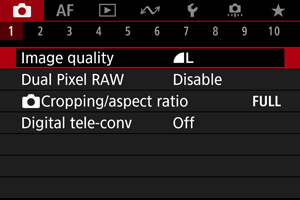
-
Задайте качество на изображението.
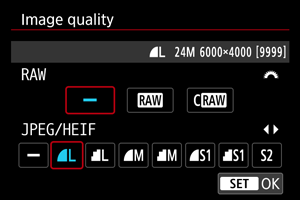
- За RAW изображения завъртете селектора
, за да зададете размера, а за JPEG/HEIF изображения завъртете селектора
.
- Натиснете бутона
, за да я зададете.
- За RAW изображения завъртете селектора
Забележка
- Можете да задавате формат HEIF, когато [
: HDR shooting
/
: HDR снимане
] е с настройка [Enable/Разрешено]. Можете да конвертирате тези изображения в JPEG изображения след заснемане ().
се задава, ако зададете за RAW и JPEG/HEIF настройка [
].
- Две версии на всяко изображение се записват с избраното качество на изображението, когато сте избрали както RAW, така и JPEG/HEIF. Двете версии имат един и същи номер на файл, но всяка от тях има различно файлово разширение – .JPG за JPEG, .HIF за HEIF и .CR3 за RAW.
е с
(Фино) качество.
- Значение на символите за качество на изображението:
RAW,
Компактен RAW, JPEG, HEIF,
Голямо,
Средно,
Малко.
RAW изображения
RAW изображенията са необработени данни от заснемащия сензор, които се запаметяват в картата като или
файлове в зависимост от избраната настройка.
предлага по-малък размер на файла на RAW изображението от
.
RAW изображенията могат да бъдат обработени чрез менюто [: RAW image processing/
: Обработка на RAW изображения] () и съхранени във формат JPEG или HEIF. Тъй като RAW изображението само по себе си не се променя, можете да го обработвате по различни начини, за да създавате различни JPEG или HEIF изображения от него.
Можете да използвате софтуера Digital Photo Professional (софтуер за EOS), за да обработвате RAW изображения. Можете да задавате разнообразни настройки за изображенията в зависимост от начина, по който ще бъдат използвани, и да създавате изображения във формат JPEG, HEIF и др., отразяващи ефектите от тези настройки.
Забележка
- За да възпроизведете RAW изображения чрез компютър е препоръчително да използвате Digital Photo Professional (софтуер за EOS, наречен тук DPP).
- По-старите версии на DPP Ver. 4.x не поддържат възпроизвеждане, обработване, редактиране или други операции с RAW изображения, заснети с този фотоапарат. Ако предходна версия на DPP Ver. 4.x е инсталирана в компютъра ви, изтеглете и инсталирайте най-новата версия на DPP от уебсайта на Canon, за да обновите софтуера си (). По същия начин DPP Ver. 3.x или по-стара не поддържа възпроизвеждане, обработване, редактиране или други операции с RAW изображения, заснети с този фотоапарат.
- Възможно е достъпен в търговската мрежа софтуер да не успее да възпроизведе RAW изображения, заснети чрез този фотоапарат. За информация относно съвместимостта се свържете с производителя на софтуера.
Указания за настройките за качество на изображението
За подробности относно размера на файла, възможния брой снимки, максималния брой снимки в серия и други данни вижте Размер на файла/възможен брой снимки и Максимален брой снимки в серия в спецификациите за снимки.
Максимален брой снимки в серия


Приблизителният максимален брой снимки в серия се показва в горния ляв ъгъл на екрана за снимане и в долния десен ъгъл на визьора.
Забележка
- Ако максималният брой снимки в серия е “99”, това означава, че можете да заснемете 99 или повече снимки в серия. Възможният брой снимки е по-малък при стойност 98 или по-малка, а когато индикацията [BUSY] е показана на екрана, вътрешната буферна памет е запълнена и снимането ще спре временно. Ако прекратите заснемането на серия от снимки, максималният брой снимки в серия ще се увеличи. След като всички заснети изображения са записани в картата, можете отново да снимате при максималния брой снимки в серия, посочен в Максимален брой снимки в серия.